
u大师手动装系统,轻松掌握系统安装技巧
时间:2024-11-27 来源:网络 人气:
U大师手动装系统教程:轻松掌握系统安装技巧
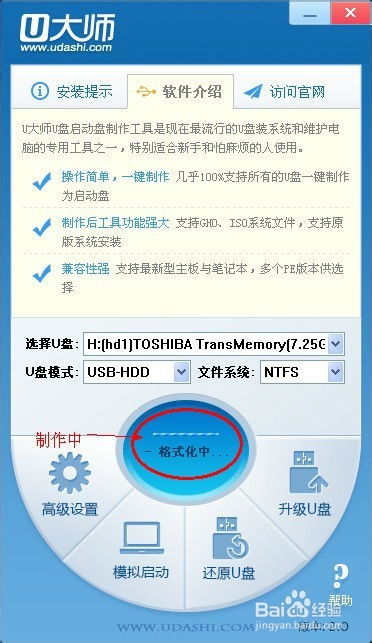
一、准备工具与材料
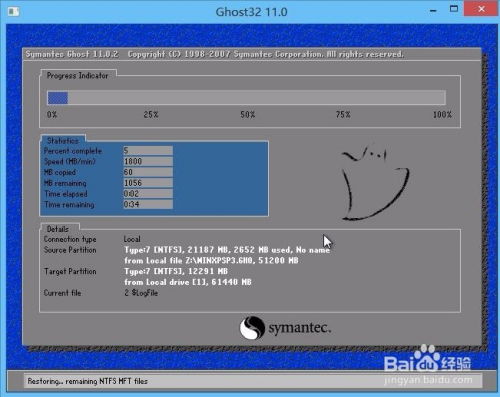
在进行手动装系统之前,我们需要准备以下工具与材料:
一台电脑
一个容量4G以上的U盘
下载好的系统镜像文件(如Windows系统镜像)
U大师软件
二、制作U盘启动盘
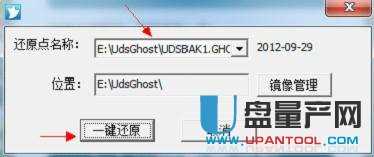
1. 首先,将U盘插入电脑,并确保U盘容量在4G以上。
2. 下载并安装U大师软件,打开软件后,选择“制作U盘启动盘”功能。
3. 在弹出的窗口中,选择U盘作为启动盘,并点击“开始制作”按钮。
4. 稍等片刻,U大师软件会自动将系统镜像文件写入U盘,制作完成。
三、设置BIOS启动顺序
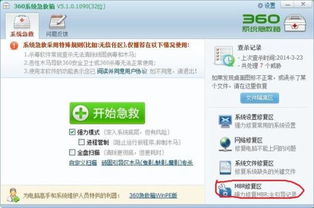
1. 重启电脑,在开机画面出现时按下F2、F10或Delete键进入BIOS设置。
2. 在BIOS设置界面中,找到“Boot”或“Boot Options”选项。
3. 将U盘设置为第一启动设备,保存并退出BIOS设置。
四、手动安装系统
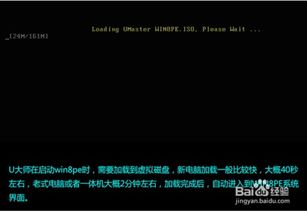
1. 重启电脑,按U盘启动快捷键(通常是F12)进入U盘启动菜单。
2. 选择“运行U大师win10pe”或“运行U大师win7pe”等PE系统选项,回车进入PE系统。
3. 在PE系统中,找到“U大师智能快速装机”功能,点击打开。
4. 在弹出的窗口中,选择U盘中的系统文件,点击“打开”。
5. 选择要安装的系统版本和安装位置,点击“开始”按钮。
6. 系统开始安装,等待安装完成。
五、完成系统安装
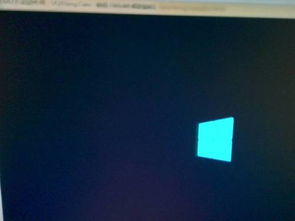
1. 系统安装完成后,会自动重启电脑。
2. 进入新安装的系统,完成系统激活和驱动安装等后续操作。
通过以上步骤,您已经成功掌握了使用U大师手动装系统的技巧。在实际操作过程中,请根据实际情况调整相关设置,以确保系统安装顺利进行。
相关推荐
教程资讯
教程资讯排行













